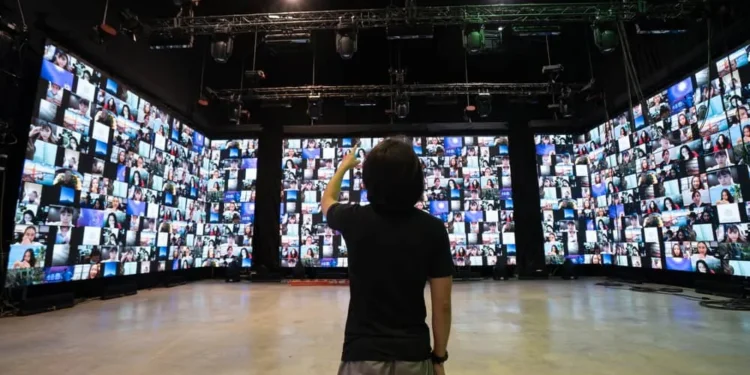Zoom har blitt den go-to-plattformen for å lage online møter, og når du ikke har datamaskinen din i nærheten, kan du få tilgang til Zoom på LG Smart TV. Å bruke Zoom på LG Smart TV gir deg tilgang til en bredere skjermbilde, og du vil elske opplevelsen og komforten ved å bruke Zoom på en smart -TV. Selv om det høres morsomt ut, er hovedproblemet hvordan du kan laste ned Zoom på LG Smart TV.
Raskt svarFor å bruke Zoom på LG Smart TV, slå på TV -en og klikk på Hjem -knappen på fjernkontrollen. På neste skjermbilde klikker du alternativet Content Store for å åpne App Store for TV -en. Finn søkeikonet øverst og klikk på det. Skriv inn zoom i søkeboksen og trykk Enter -tasten. Finn Zoom -appen og klikk på installasjonsalternativet på siden detaljer. Zoom begynner å laste ned på systemet ditt og installere når nedlastingen er fullført.
Vi vil dekke alle detaljene om å laste ned og installere Zoom på LG Smart TV. Mot slutten av denne guiden vil du ha en praktisk guide du kan følge for å få zoom opp og gå på slutten. La oss begynne!
Kan du installere Zoom på en LG Smart TV?
Ja det kan du. Zoom er en møteplattform som tilbyr forskjellige alternativer for zoomøktene dine. Grunnversjonen er gratis og lar en vert lage et zoommøte i 40 minutter med noen få deltakere . For andre store møter eller kommersielle formål kan du bruke de betalte versjonene av Zoom for å nyte flere funksjoner.
Så hvorfor er Zoom så populær?
- Det tilbyr utmerkede video- og lydkvaliteter.
- Det har et vennlig brukergrensesnitt.
- Det er tilgjengelig på store plattformer, inkludert iOS, Android, Linux, Smart TV -er, Windows , etc.
- Zoom tillater å endre videobakgrunnen.
- Den har en grunnleggende plan som er fritt tilgjengelig.
- Det fungerer på samme måte som andre videoapper som Skype, Google Meet, etc.
Hovedpoenget er at nesten alle operativsystemer støtter zoom . Du kan bruke den på telefonen, stasjonær, nett og smart -TV. Det eneste kravet er å sikre at du har en Wi-Fi-tilkobling til smart-TVen din. Når det er i sjakk, kan du trygt lese videre for å finne trinnene du skal følge for å laste ned og installere Zoom på LG Smart TV.
Hvordan laste ned Zoom på LG Smart TV
Den kovidpandemien skiftet hvordan folk driver ting. Møter har blitt flyttet på nettet, og skoler har tatt i bruk online klasser. På den lyse siden reduserer online møter bryet med fysiske bevegelser. Når du har det, har du en måte å få tilgang til zoom på de fleste av enhetene dine , inkludert LG Smart TV, en ekstra fordel.
Se på trinnene nedenfor for å laste ned Zoom på LG Smart TV.
- Få tilgang til LG Smart TV og slå den på.
- Finn fjernkontrollen og klikk på hjemmeknappen.
- På neste skjermbilde klikker du på alternativet LG Content Store .
- Når LG -innholdsbutikken åpnes, klikker du på søkeikonet øverst til høyre.
- Skriv inn zoom i søkeboksen og trykk på Enter -tasten.
- Finn ikonet for zoom og klikk på det.
- Under siden Zoom App Detaljer, finn installasjonsknappen og klikk på den.
- Zoom laster ned automatisk og installerer på smart -TVen din.
Du kan deretter åpne den fra startskjermen og begynne å bruke den til møtene dine. Slik laster du ned og installerer Zoom på LG Smart TV. Gå videre og logg på kontoen din og nyt zoommøtene.
Alternative alternativer for å få tilgang til zoom på LG Smart TV
Hvis det oppstår en feil og du ikke kan laste ned Zoom på LG Smart TV, ikke få panikk. Det er andre alternative alternativer du kan bruke for å få tilgang til Zoom på LG Smart TV.
Tilgang via HDMI
Hvis du har zoom på PC -en og har en HDMI -kabel, kan du fremdeles få tilgang til zoom på smart -TVen din. Begynn med å koble HDMI -kabelen til datamaskinen din og Smart TV . Deretter åpner du Zoom -appen på datamaskinen din, som vises på LG Smart TV.
Bruk Chromecast
Med Chromecast får du tilgang til zoom på telefonen og koble displayet til LG -TV -en . På den måten vil zoomøkten vises på din smarte TV.
Ved hjelp av Firestick
Amazon Firestick er et annet alternativ for å laste ned Zoom på smart -TVen din. I dette tilfellet, anskaffet Firestick fra Amazon App Store. Deretter bruker du den til å laste ned og installere Zoom på LG Smart TV.
Konklusjon
Å laste ned Zoom på LG Smart TV er ikke en vanskelig oppgave. Du kan raskt få zoom på smart -TV med riktig guide. Vi har dekket trinnene for å følge for å laste ned og installere Zoom på LG Smart TV. Dessuten har vi sett tre andre måter å få zoom på LG Smart TV.
ofte stilte spørsmål
Hvordan får jeg tilgang til Zoom på LG Smart TV?
For å laste ned Zoom på smart -TVen din, slå på TV -en og få tilgang til LG Content Store. Søk etter zoom, og fra søkeresultatene, klikk på det. Finn Zoom -appen og trykk den for å laste ned og installere den på smart -TV -en. Når installasjonen er fullført, kan du få tilgang til zoom fra startskjermen.